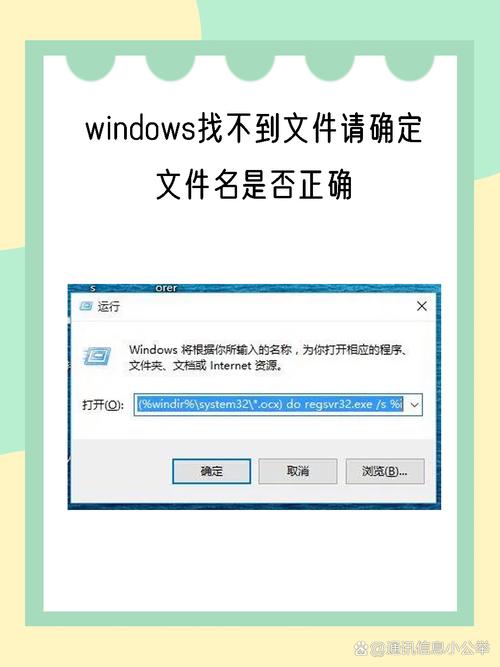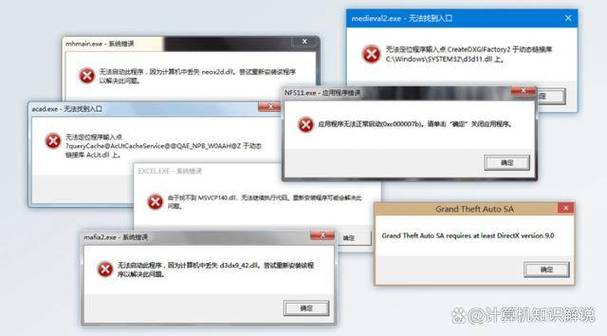Windows错误报告查看指南,如何找到并解读错误信息
摘要:本指南介绍了如何找到并解读Windows错误报告。通过简单的步骤,用户可以轻松访问错误报告,了解系统出现的各种问题。本指南提供了详细的步骤和解释,帮助用户快速识别并解决错误问题,确保计算机正常运行。遵循本指南,您将能够更有效地管理和维护您的Windows系统。
本文将介绍Windows操作系统中错误报告的查看方法,帮助用户找到并解读错误信息,以便更好地解决系统问题,本文将涵盖不同版本的Windows操作系统,包括Windows 7、Windows 8、Windows 10以及Windows 11等。
在使用Windows操作系统过程中,难免会遇到各种错误,为了帮助我们更好地了解并解决这些问题,Windows系统会产生错误报告,通过查看这些报告,我们可以获取错误的详细信息,包括错误类型、发生时间、原因等,本文将详细介绍如何查看Windows错误报告。
查看Windows错误报告的途径
1、事件查看器(Event Viewer)
事件查看器是Windows系统中查看错误报告的主要工具,以下是打开事件查看器的步骤:
(1)按下Win键+R键,打开运行对话框。
(2)输入“eventvwr”并回车,即可打开事件查看器。
在事件查看器中,你可以按照不同的日志类型(如应用程序、系统、安全等)来查找错误报告。
2、应用程序兼容性疑难解答
如果你的应用程序出现问题,可以尝试使用应用程序兼容性疑难解答功能来查找错误报告,以下是操作步骤:
(1)打开“控制面板”,选择“程序”,然后点击“程序和功能”。
(2)在左侧菜单中选择“更改程序兼容性设置”,然后点击“疑难解答”。
3、系统属性
在“系统属性”中也可以找到错误报告,以下是打开系统属性的步骤:
(1)右键点击“计算机”或“此电脑”,选择“属性”。
(2)在系统属性窗口中,你可以查看“高级系统设置”,在其中找到错误报告的相关信息。
解读错误信息
查看错误报告后,我们需要对错误信息进行分析,以了解问题的原因,以下是一些常见的错误信息及其含义:
1、应用程序错误:通常表示应用程序崩溃或无法正常运行,可以查看错误详情以了解具体原因。
2、系统错误:表示操作系统本身出现问题,可能需要更新系统或修复系统文件。
3、硬件错误:表示硬件设备出现问题,可能需要检查硬件设备或更换设备。
如何处理错误报告
根据错误报告中的信息,我们可以采取以下措施解决问题:
1、更新软件或驱动程序:如果错误报告指出软件或驱动程序版本过旧,可以尝试更新到最新版本。
2、修复系统文件:如果错误报告指出系统文件损坏,可以尝试使用系统自带的工具修复。
3、检查硬件:如果错误报告指出硬件问题,应检查相关硬件设备是否正常工作。
4、联系技术支持:如果无法自行解决问题,可以联系软件或硬件厂商的技术支持寻求帮助。
本文介绍了Windows系统中查看错误报告的方法,包括使用事件查看器、应用程序兼容性疑难解答以及系统属性等途径,我们还介绍了如何解读错误信息并根据错误信息处理问题,希望本文能帮助用户更好地了解和使用Windows错误报告功能,以便更好地解决系统问题。